 最新办公室局域网组建实训教程
最新办公室局域网组建实训教程
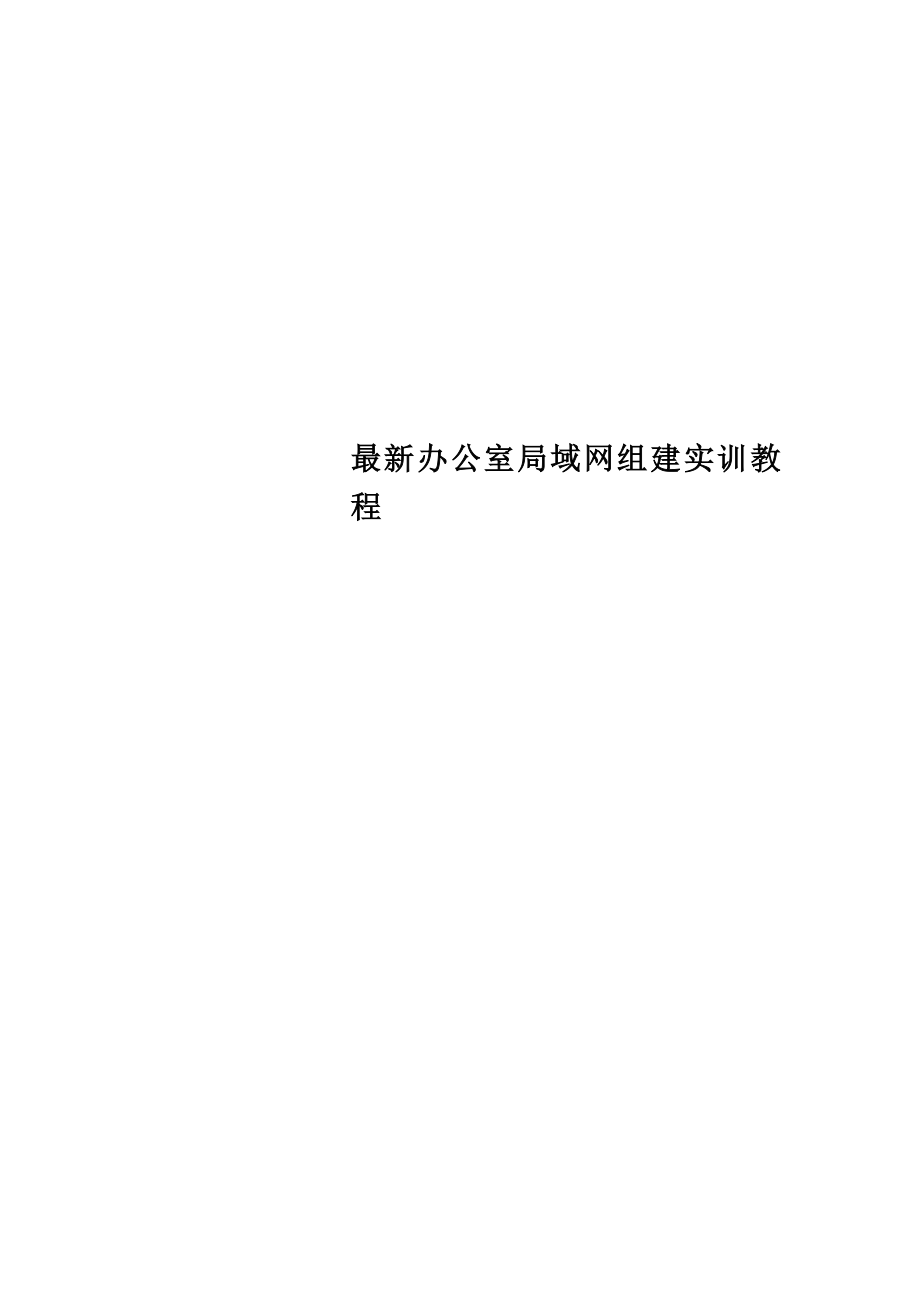

《最新办公室局域网组建实训教程》由会员分享,可在线阅读,更多相关《最新办公室局域网组建实训教程(20页珍藏版)》请在装配图网上搜索。
1、最新办公室局域网组建实训教程办公室局域网组建实训一实训目的:1.通过制作网线,让学生对网络传输介质有直观的认识。2.理解计算机网络的组成3.理解TCP/IP协议的作用4熟悉网络命令的使用5.理解网络传输介质的作用与分类二实训内容1实际动手制作二条10/100M 五类双绞线的直通线和交叉线。2搭建实验环境。3熟悉实用网络命令的使用三实训设备 双绞线,网卡,集线器,四台计算机,路由器、交换机 四所需知识和技能传输介质,STP,UTP,传输距离,双绞线, 五实训步骤一网线制作1. 用剥线钳剥去双绞线外皮。(注意不要太用力,使里面的8条双绞线的铜芯都露出来了)。 2. 将裸露的双绞线中的橙色对线拨向自
2、己的前方,棕色对线拨向自己的方向, 绿色对线剥向左方,蓝色对线剥向右方。3. 将绿色对线与蓝色对线放在中间位置,而橙色对线与棕色对线保持不动,即放在靠外的位置.左一:橙 左二:绿 左三:蓝 左四:棕。4. 小心地别离每一对线,因为我们是遵循EIATIA 568B的标准来制作接头,所以线对颜色是有一定顺序的。需要特别注意的是,绿色条线应该跨越蓝色对线。这里最容易犯错的地方就是将白绿线与绿线相邻放在一起,这样会造成串扰,使传输效率降低。 左起:白橙橙白绿蓝白蓝绿白棕棕 ,常见的错误接法是将绿色线放到第4只脚的位置. 5. 将裸露出的双绞线用剪刀或斜口钳剪下只剩约 14mm的长度,之所以留下这个长度
3、是为了符合EIATIA的标准。最后再将双绞线的每一根线依序放入RJ45接头的引脚内, 第一只引脚内应该放白橙色的线,其余类推. 6. 确定双绞线的每根线已经正确放置之后,就可以用RJ45压线钳压接RJ45接头. 7. 制作另一端的RJ45接头:假设制作交叉线, 另一端RJ45接头接线顺序需要变化。完成后的连接线两端的RJ45接头颜色顺序并不一样。以以下出两个颜色顺序的比照: 一端: 白橙橙白绿蓝白蓝绿白棕棕 另一端:白绿绿白橙蓝白蓝橙白棕棕 假设制作直通线:制作方法和1-6步一样. 8测试: 用测线仪测试一条双绞线通不通. 1交叉线的测试:电缆测试仪测试已经做好的网线 , 然后检查主模块与另一
4、模块的八个指示灯是否按 13 、 26 、 31 、 4 4 、 5 5 、 6 2 、 7 7 、 8 8 顺序轮流发光,来判断所做的网线是否合格。 2直通线的测试:检查主模块与另一模块的八个指示灯是否按 11 、 22 、 33 、 4 4 、 5 5 、 6 6 、 7 7 、 8 8 顺序轮流发光。 二.网络协议配置1.安装“NetBEUI Protocol协议1右击“网上邻居,选择“属性见图1-点击“安装,在弹出的窗口中选择“协议见图4。点击“添加, 在弹出的窗口如图5.图4 图5选择图5中的“NetBEUI Protocol协议,安装。2.安装“Internet 协议TCP/IP协
5、议,注意,有的系统已经安装1右击“网上邻居,选择“属性见图1-点击“安装,在弹出的窗口中选择“协议见图4。点击“添加, 在弹出的窗口如图5。选择图5中的“Internet 协议TCP/IP协议,安装。2配置IP地址右击“网上邻居,选择“属性见图2-选择“Internet 协议TCP/IP协议见图6。在图6在图6中,选择“Internet 协议TCP/IP,点击“属性,见图7。图7在图7中点击“使用下面的IP地址输入自己的IP地址、子网掩码、默认网关、DNS地址。地址形式为:192.168.7.X , X 为自己的机器编号,范围在2254之间。(三).网络命令使用1.网络拓朴2.使用ping命令
6、:这是用来测试二台主机具有IP地址的设备是否具有连通性的命令。这使用的是ICMP报文。1Ping中最常见的用法:ping+空格+IP地址+回车。 注:IP地址可以是本机的IP地址或是另一台机的IP地址。 假设目标主机可达,就会显示如下效果:Pinging 192.168.2.1 with 32 bytes of data:Reply from 192.168.2.1: bytes=32 time=1ms TTL=255Reply from 192.168.2.1: bytes=32 time1ms TTL=255Reply from 192.168.2.1: bytes=32 time=1ms
7、 TTL=255Reply from 192.168.2.1: bytes=32 timeipconfigWindows IP ConfigurationEthernet adapter 本地连接: Connection-specific DNS Suffix . :(2) ipconfig/all 显示本地主机所有网卡的TCP/IP参数。包括IP地址,子网掩码,网关,DNS效劳器的IP地址,DHCP效劳器的IP地址。是动态IP还是静态IP。C:ipconfig/allWindows IP Configuration Host Name . . . . . . . . . . . . : ed
8、sad Primary Dns Suffix . . . . . . . : Node Type . . . . . . . . . . . . : Unknown IP Routing Enabled. . . . . . . . : No WINS Proxy Enabled. . . . . . . . : NoEthernet adapter 本地连接: Connection-specific DNS Suffix . : Description . . . . . . . . . . . : Intel(R) PRO/100 VE Network Connection Physica
9、l Address. . . . . . . . . : 00-00-E3-92-94-CA Dhcp Enabled. . . . . . . . . . . : Yes /表示这是动态IP。no表示静态 Autoconfiguration Enabled . . . . : Yes Lease Obtained. . . . . . . . . . : 2006年5月12日 9:55:13 Lease Expires . . . . . . . . . . : 2038年1月19日 11:14:07 该命令的其他常见的参数的用法在以后的课程内容中具体介绍.如ipconfig/release
10、 ipconfig/renew ipconfig/flushdns.3netstat 命令: 显示当前活动的TCP/UDP连接以及正在侦听的端口、以太网统计信息、IP 路由表、IPv4 统计信息。 (这条命令的所需的根底理论知识: IP地址,端口号,TCP工作原理,UDP工作原理)常见的用法:(1) netstat 不带任何参数,显示当前活动的TCP/IP连接.C:netstat Active Connections Proto Local Address Foreign Address State TCP dstretr:1111 219.133.40.177: ESTABLISHED TC
11、P dstretr:1115 219.133.40.189: ESTABLISHED TCP dstretr:1140 219.133.49.9: ESTABLISHED TCP dstretr:1426 219.133.40.38: s TIME_WAITTCP dstretr:1111 219.133.40.177: ESTABLISHED 这条信息中各种参数的意义是:TCP表示这是TCP协议;dstretr表示是本地的主机名;1111是本地的一个TCP端口;219.133.40.177表示是正在本机连接的另一台主机的IP地址;219.133.40.177: 表示219.133.40.17
12、7这台主机的 效劳端口(就是TCP 80号端口).ESTABLISHED:表示已经建立了连接这条信息的整体意思是: 本地主机(名为dstretr)与219.133.40.177的主机建立了一个TCP连接,本地主机的1111 号TCP端口连接到对端主机的80号TCP端口. 因为80号端口是WEB效劳的端口. 所以从这条信息中可以知道本地主机正在浏览一个网站.(2) netstat -a 显示当前活动的TCP连接,以及没有连接,但主机正监听的TCP/UDP端口.C:netstat -aActive Connections Proto Local Address Foreign Address St
13、ate TCP dstretr:epmap dstretr:0 LISTENING TCP dstretr:microsoft-ds dstretr:0 LISTENING TCP dstretr:1029 dstretr:0 LISTENING TCP dstretr:netbios-ssn dstretr:0 LISTENING TCP dstretr:1111 219.133.40.177: ESTABLISHED TCP dstretr:1115 219.133.40.189: ESTABLISHED TCP dstretr:1140 219.133.49.9: ESTABLISHED
14、 UDP dstretr:microsoft-ds *:* UDP dstretr:isakmp *:* UDP dstretr:1025 *:*4. arp 命令显示和修改“地址解析协议 (ARP)缓存中的工程。 1最常用的命令是arp a 显示本机所有接口的ARP缓存表。显示如下:C:arp -aInterface: 192.168.7.10 - 0x10003 Internet Address Physical Address Type 192.168.7.1 00-0a-8b-eb-ef-fc dynamic 192.168.7.100 00-0d-87-32-03-7e dynamic这条“192.168.7.1 00-0a-8b-eb-ef-fc dynamic表示IP地址为192.168.7.1的端口对应的MAC地址为00-0a-8b-eb-ef-fc,dynamic表示这条条目是动态学习到的。
- 温馨提示:
1: 本站所有资源如无特殊说明,都需要本地电脑安装OFFICE2007和PDF阅读器。图纸软件为CAD,CAXA,PROE,UG,SolidWorks等.压缩文件请下载最新的WinRAR软件解压。
2: 本站的文档不包含任何第三方提供的附件图纸等,如果需要附件,请联系上传者。文件的所有权益归上传用户所有。
3.本站RAR压缩包中若带图纸,网页内容里面会有图纸预览,若没有图纸预览就没有图纸。
4. 未经权益所有人同意不得将文件中的内容挪作商业或盈利用途。
5. 装配图网仅提供信息存储空间,仅对用户上传内容的表现方式做保护处理,对用户上传分享的文档内容本身不做任何修改或编辑,并不能对任何下载内容负责。
6. 下载文件中如有侵权或不适当内容,请与我们联系,我们立即纠正。
7. 本站不保证下载资源的准确性、安全性和完整性, 同时也不承担用户因使用这些下载资源对自己和他人造成任何形式的伤害或损失。
